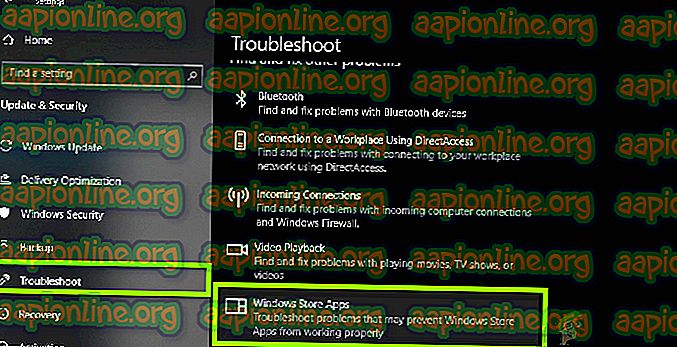Jak opravit chybu Windows Store 0x803FB005
Několik uživatelů Windows 10 se na nás obrátilo s otázkami poté, co se pokusili nainstalovat jednu nebo více aplikací z Microsoft Store. Kód chyby, na který narazí, je 0x803FB005 . Zatímco někteří uživatelé, kterých se to týká, uvedli, že se zdá, že se problém vyskytuje náhodně, jiní říkají, že pro ně se to děje pouze se specifickými aplikacemi. Soudě podle zpráv se tento problém jeví jako exkluzivní pro Windows 10.

Co způsobuje chybu Windows Store 0x803FB005?
Tento konkrétní problém jsme analyzovali zkoumáním desítek uživatelských zpráv a testováním různých strategií oprav, které ovlivnili uživatelé úspěšně nasazeni. Jak se ukazuje, tento problém může být způsoben řadou různých viníků. Zde je krátký seznam scénářů, které by mohly vést ke zjevení tohoto konkrétního kódu chyby:
- Oprava hotfix není nainstalována - Jak se ukázalo, tento konkrétní problém byl již nainstalována společností Microsoft od začátku roku 2019. Chcete-li využít výhody opravy hotfix a vyřešit problém automaticky, ujistěte se, že jste nainstalovali každou čekající aktualizaci a přinesli svůj operační systém aktuální verze.
- Interference AV třetích stran - Další možnou příčinou tohoto konkrétního problému je nadměrná antivirová sada. Několik postižených uživatelů oznámilo, že k problému již nedošlo poté, co deaktivovali ochranu v reálném čase před zahájením stahování aplikace nebo úplně odinstalovali sadu zabezpečení třetí strany.
- Glitched Windows Store - Windows Store může také selhat kvůli přetrvávajícím závadám. V tomto konkrétním případě byste měli být schopni problém vyřešit resetováním Windows Store - buď z terminálu nebo z GUI.
- Poškození systémových souborů - Poškození souboru může být také odpovědné za tento konkrétní chybový kód. Pokud je tento scénář použitelný, měli byste být schopni problém vyřešit provedením opravy (nebo čisté instalace).
Pokud se v současné době snažíte vyřešit problém Chyba 0x803FB005, tento článek obsahuje řadu pokynů pro odstraňování problémů, které vám pomohou problém identifikovat a opravit. Níže naleznete řadu možných oprav, které ostatní uživatelé v podobné situaci úspěšně použili k vyřešení této chybové zprávy.
Metody jsme objednali podle účinnosti a obtížnosti, takže nejlepším způsobem řešení problému je jejich dodržování. Nakonec byste měli narazit na opravu, která problém vyřeší bez ohledu na vinníka, který problém způsobuje.
Pojďme začít!
Metoda 1: Spuštění Poradce při potížích s Microsoft Store
Než vyzkoušíte jiné strategie oprav, měli byste se pokusit zjistit, zda vaše verze systému Windows není vybavena k automatickému vyřešení problému. Několik uživatelů, kteří také narazili na chybový kód 0x803FB005 při instalaci aplikací Microsoft Store, hlásili, že byli schopni problém vyřešit automaticky - spuštěním Poradce při potížích s Microsoft Store.
Tento nástroj pro odstraňování problémů je integrován do systému Windows 10 a prohledá v aplikaci Microsoft Store případné nekonzistence a v případě zjištění běžného scénáře automaticky použije příslušnou strategii oprav.
Zde je rychlý průvodce spuštěním nástroje pro odstraňování problémů se službou Windows Update:
- Otevřete dialogové okno Spustit stisknutím kláves Windows + R. Dále zadejte „ ms-settings: troubleshoot “ a stiskněte Enter pro otevření záložky Troubleshooting v nabídce Settings .

- Na kartě odstraňování problémů přejděte do podokna na pravé straně a vyhledejte kartu Začínáme . Jakmile to uvidíte, klikněte na Windows Store Apps a potom klikněte na Spustit nástroj pro odstraňování problémů z kontextové nabídky.
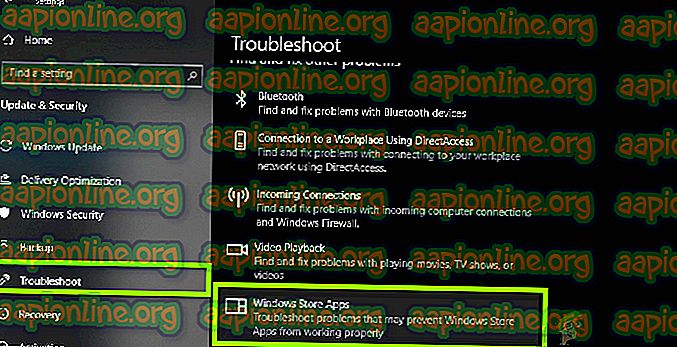
- Jakmile je obslužný program spuštěn, trpělivě vyčkejte, dokud nebude dokončeno počáteční skenování.

- Pokud je nalezena vhodná strategie opravy, nástroj ji automaticky doporučí. Pokud k tomu dojde, klikněte na Použít tuto opravu a poté postupujte podle pokynů.

Poznámka: Pokud nejsou nalezeny žádné vhodné strategie oprav, přejděte přímo k následující metodě níže.
- Po použití strategie opravy zavřete nástroj pro odstraňování problémů a restartujte počítač, abyste provedli změny.
- Při další spouštěcí posloupnosti zkontrolujte, zda je problém nyní vyřešen pokusem o instalaci stejné aplikace, která dříve spouštěla chybový kód 0x803FB005 .
Pokud stále přetrvává stejný problém, přejděte k následující metodě níže.
Metoda 2: Nainstalujte každou čekající aktualizaci
Jak uvedlo několik uživatelů, tento konkrétní problém může být způsoben závadou systému Windows 10, kterou již společnost Microsoft opravila. Ukázalo se, že oprava hotfix pro tento konkrétní problém byla vydána na začátku roku 2019.
Poznámka: Pokud je váš počítač již aktuální, tuto metodu ignorujte a přejděte rovnou k metodě 3 .
Pokud jste však nenainstalovali každou čekající aktualizaci systému Windows, můžete problém vyřešit pouze automaticky (aniž byste museli postupovat podle jiných strategií opravy). Pokud máte čekající aktualizace, postupujte podle pokynů níže a ujistěte se, že je nainstalována každá dostupná aktualizace Windows spolu s opravou hotfix 0x803FB005:
- Začněte otevřením okna Run stisknutím klávesy Windows + R. Poté zadejte nebo vložte „ ms-settings: windowsupdate “ a stiskněte Enter pro otevření obrazovky aktualizace systému Windows v nabídce Nastavení .

- Na obrazovce Windows Update přejděte na pravý boční panel a klikněte na Zkontrolovat aktualizace .

- Jakmile WU dokáže identifikovat všechny čekající aktualizace, postupujte podle pokynů k instalaci všech typů aktualizací (kritické, opravy hotfix, zabezpečení atd.)
- Pokud se zobrazí výzva k restartování počítače před instalací každé aktualizace, udělejte to. Nezapomeňte se však při příštím spuštění vrátit do stejného okna a dokončit instalaci zbývajících aktualizací.
- Po instalaci všech čekajících aktualizací zavřete okno WU a restartujte počítač, abyste provedli změny.
- Po dokončení další spouštěcí sekvence opakujte akci, která dříve spustila chybu, abyste zjistili, zda byl problém vyřešen.
Pokud se stále setkáváte s chybovým kódem 0x803FB005, přejděte k další metodě níže.
Metoda 3: Zakázání AV třetí strany během instalace aplikace
Dalším možným viníkem, který by mohl spustit kód chyby 0x803FB005 při instalaci aplikace z obchodu Microsoft, je aplikace s příliš vysokou ochranou od třetích stran. Ukazuje se, že některé sady zabezpečení mají potenciál blokovat některá vnější připojení používaná Microsoft Store při stahování aplikace.
Pokud je tento scénář použitelný, měli byste být schopni problém vyřešit dočasným deaktivováním sady třetích stran těsně před zahájením stahování. Postupy se samozřejmě budou lišit v závislosti na sadě zabezpečení, kterou používáte, ale ve většině případů to budete moci udělat přímo z nabídky na liště.
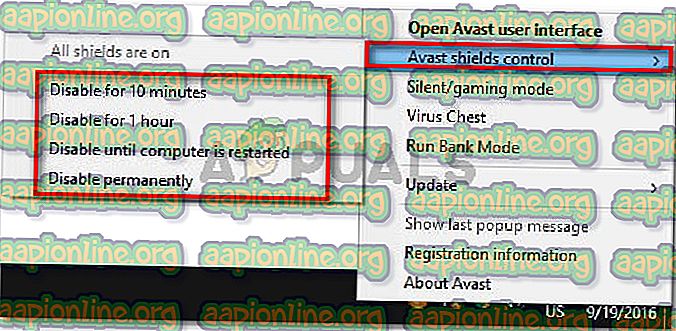
Pokud to nefunguje nebo hledáte trvalé řešení, měli byste úplně odinstalovat sadu třetích stran a přejít na výchozí sadu zabezpečení (Windows Defender). Tímto průvodcem ( zde ) můžete zajistit jeho odinstalaci bez zanechání zbylých souborů.
V případě, že problém nebude vyřešen ani poté, co se postaráte o své třetí strany av (nebo tato metoda není aplikovatelná), přejděte k další metodě níže.
Metoda 4: Resetování Microsoft Store
Pokud jste zašli tak daleko bez výsledku, je možné, že k problému dochází v důsledku problému s korupcí, který souvisí s závislostí Microsoft Store. K tomu obvykle dochází poté, co AV skončí v karanténě soubor, který je běžně používán obchodem Microsoft.
V tomto případě je jedinou životaschopnou opravou obnovit všechny součásti Microsoft Store. Existují dva způsoby, jak toho dosáhnout, v závislosti na typu přístupu, který chcete použít. Pokud jste s terminálem spokojeni, můžete použít první postup. Pokud dáváte přednost přístupu GUI, postupujte podle druhého průvodce.
Obnovení úložiště Windows pomocí příkazového řádku
- Otevřete dialogové okno Spustit stisknutím kláves Windows + R. Poté zadejte „cmd“ a stiskněte Ctrl + Shift + Enter a otevřete zvýšený příkazový řádek. Až se zobrazí výzva UAC (Řízení uživatelských účtů), klikněte na Ano, abyste udělili oprávnění správce.

- Do příkazového řádku se zvýšeným příkazem zadejte následující příkaz a stisknutím klávesy Enter obnovte úložiště systému Windows spolu se všemi jeho závislostmi:
WSRESET.EXE
- Po úspěšném zpracování příkazu zavřete zvýšený příkazový řádek a restartujte počítač, abyste zjistili, zda byl problém vyřešen.
Resetování Windows Store prostřednictvím aplikace Nastavení
- Stisknutím klávesy Windows + R otevřete dialogové okno Spustit. Dále zadejte do textového pole „ms-settings: appsfeatures“ a stisknutím klávesy Enter otevřete kartu Aplikace a funkce aplikace Nastavení .
- Na obrazovce Aplikace a funkce procházejte seznam aplikací (v části Aplikace a funkce ) a vyhledejte Microsoft Store.
- Jakmile to uvidíte, klikněte na hypertextový odkaz Rozšířené možnosti, který je s ním spojen.
- Na další obrazovce klikněte na Reset a poté znovu na Reset .
- Po dokončení postupu restartujte počítač a zkontrolujte, zda byl problém vyřešen.

Metoda 5: Proveďte opravu instalace
Pokud vám žádná z výše uvedených metod nedovolila vyřešit chybový kód 0x803FB005, je velmi pravděpodobné, že váš systém trpí problémem poškození systému, který tak snadno nezmizí.
V tomto případě máte největší šanci na vyřešení problému je resetování všech součástí systému Windows. Vždy můžete provést čistou instalaci, ale postup kontroly poškození je místo toho provést opravu.
Instalací opravy budete moci obnovit všechny součásti systému Windows a zachovat všechna vaše osobní data (aplikace, fotografie, videa, obrázky atd.).
Pokud se rozhodnete provést opravu, můžete postupovat podle tohoto článku ( zde ), kde najdete postupné pokyny.